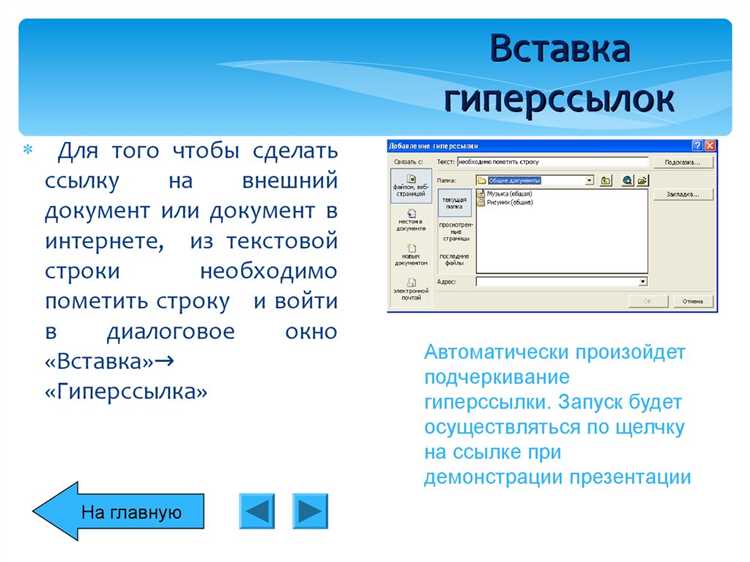
Ситуация, когда гиперссылка в презентации PowerPoint отказывается работать, может нарушить ход выступления и повлиять на восприятие материала аудиторией. Важно понимать, что источником проблемы часто является не сама программа, а внешние и внутренние факторы, такие как некорректные настройки безопасности, повреждение файлов или устаревшие форматы ссылок.
Одной из распространённых причин является использование устаревших протоколов или ссылок, которые уже не поддерживаются современными браузерами и приложениями. Например, ссылки с протоколом file:// в некоторых версиях PowerPoint блокируются по умолчанию из соображений безопасности. Также некорректно вставленные ссылки на локальные файлы могут не работать при открытии презентации на другом устройстве, где указанный путь недоступен.
Особое внимание стоит уделить настройкам безопасности самой программы. В PowerPoint есть параметры, которые блокируют работу внешних ссылок при открытии файлов, загруженных из Интернета или полученных по электронной почте. Чтобы избежать блокировки, необходимо снять отметку в разделе «Центр управления безопасностью» – «Параметры центра управления безопасностью» – «Защищённый просмотр».
Наконец, причиной отказа ссылки может быть повреждение самого объекта гиперссылки внутри презентации. Часто это проявляется после конвертации форматов или при использовании сторонних шаблонов. Рекомендуется вручную проверить адрес ссылки, переустановить её и протестировать работу на разных устройствах и версиях PowerPoint.
Проверка правильности вставки гиперссылки в PowerPoint

Частая причина неработающих ссылок в PowerPoint – некорректное добавление адреса или формата ссылки. При вставке гиперссылки важно учитывать несколько технических аспектов:
1. Адрес должен начинаться с полного протокола: https:// или http://. Вставка адреса без протокола может привести к ошибкам открытия ссылки или интерпретации ее как относительного пути.
2. Проверяйте отсутствие пробелов и скрытых символов в начале и конце ссылки. Часто при копировании адреса из браузера добавляются лишние пробелы или переносы строк.
3. Если ссылка ведет на файл на локальном диске, используйте полный путь с указанием диска и расширения файла. Например: C:\Документы\Отчет.pdf. Проверьте, что файл доступен по указанному пути с устройства, на котором открывается презентация.
4. При вставке электронной почты используйте корректный синтаксис: mailto:example@domain.com. Отсутствие префикса mailto: приведет к ошибке открытия ссылки.
5. Для гиперссылок на слайды внутри презентации убедитесь, что выбран конкретный слайд, а не удаленный или переименованный. После редактирования структуры презентации пересмотрите внутренние ссылки.
Порядок проверки вставленной гиперссылки:
- Выделите объект или текст, к которому привязана ссылка.
- В контекстном меню выберите «Изменить гиперссылку».
- Проверьте точный адрес в поле «Адрес».
- Скопируйте адрес и вставьте его в браузер или Проводник для проверки доступности ресурса.
Систематическая проверка гиперссылок перед финальной версией презентации позволяет исключить ошибки и повысить надежность материалов.
Ошибки в формате URL или некорректный адрес ссылки

Наиболее частая причина неработающей ссылки в PowerPoint – ошибка в написании URL. Даже незаметная опечатка, например пропуск символа или неправильный регистр букв, приведёт к невозможности перехода. В PowerPoint ссылки воспринимаются как прямые указания браузеру, без дополнительной проверки корректности адреса.
Частые примеры ошибок:
- Отсутствие протокола http:// или https://. Без указания протокола PowerPoint может интерпретировать ссылку как путь к локальному файлу, а не веб-странице.
- Лишние пробелы или скрытые символы в начале или конце адреса. Они не видны визуально, но полностью нарушают работу ссылки.
- Использование кириллических символов без правильной кодировки. Адреса с кириллицей требуют применения Punycode или URL-кодирования для корректной обработки.
- Ошибки в доменном имени или пути, например, .con вместо .com, неверное количество слэшей (http:/ вместо http://).
Рекомендации: при вставке ссылок используйте только полностью скопированные адреса из адресной строки браузера. Проверяйте их вручную, открывая в новом окне перед вставкой. Избегайте редактирования ссылок в PowerPoint вручную, так как встроенный редактор не обеспечивает валидацию URL.
Для корпоративных презентаций рекомендуется использовать короткие ссылки через надёжные сервисы сокращения URL. Это минимизирует риск ошибок и упрощает проверку работоспособности перед демонстрацией.
Проблемы совместимости версии PowerPoint и типа ссылки
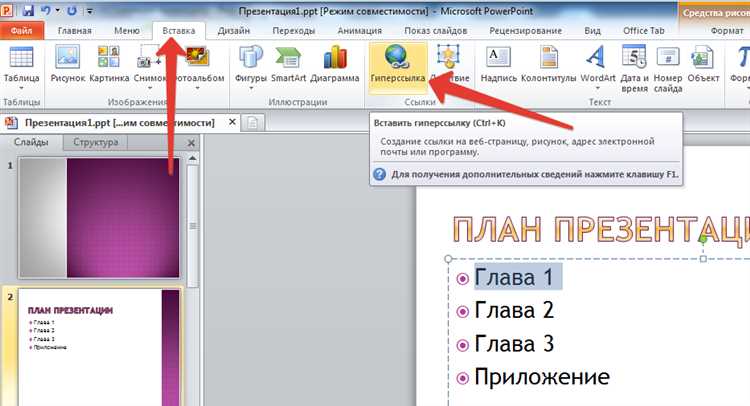
PowerPoint разных версий обрабатывает гиперссылки по-разному. В версиях до 2013 года часто возникают сбои при использовании протоколов HTTPS и ссылок с параметрами, такими как UTM-метки. Эти версии не всегда корректно интерпретируют длинные адреса или ссылки с кодировкой специальных символов.
PowerPoint 2016 и новее обеспечивают лучшую совместимость с современными форматами ссылок, включая короткие URL и защищённые соединения. Однако при открытии презентаций, созданных в более новых версиях, на старых платформах могут не отображаться активные ссылки или возникать ошибки при переходе по ним.
Для минимизации рисков рекомендуется использовать простые ссылки без дополнительных параметров и проверять их работоспособность в целевой версии PowerPoint. При необходимости использовать длинные URL, лучше воспользоваться сервисами сокращения ссылок. Это уменьшает вероятность ошибки в старых версиях программы.
Дополнительно следует избегать вставки ссылок через объекты SmartArt или надписей, созданных в новых версиях, поскольку их функционал частично теряется при открытии файла в более старом ПО, что делает ссылки неактивными.
Влияние настроек безопасности и политики компании на работу ссылок
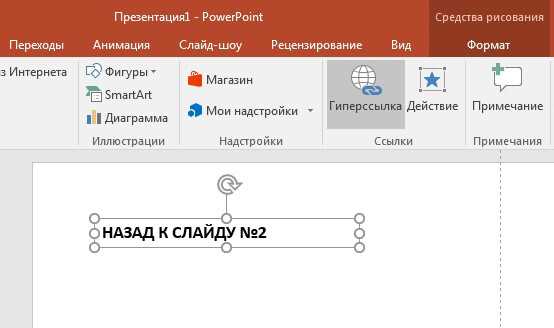
Антивирусное программное обеспечение и корпоративные VPN-клиенты способны фильтровать или переопределять обращения к определённым доменам, что также проявляется в невозможности открыть ссылку. В некоторых случаях адреса из чёрного списка автоматически деактивируются или подменяются внутренними страницами компании.
Для устранения проблемы требуется проверить настройки Центра управления безопасностью Office, а также согласовать с IT-отделом правила корпоративной политики в отношении обработки внешних ссылок. Если ссылка направляет на внутренние ресурсы компании, важно убедиться в наличии соответствующих разрешений и путей доступа внутри корпоративной сети.
Причины, по которым ссылка не открывается при показе презентации
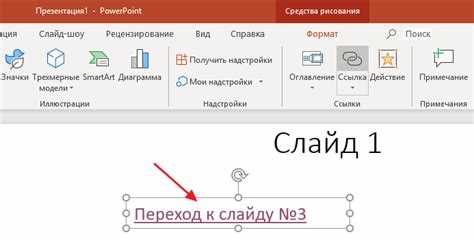
Режим редактирования вместо показа слайдов
Ссылки активируются только в режиме демонстрации. В режиме редактирования переход по гиперссылкам недоступен. Для проверки работы ссылки используйте клавишу F5 или выберите Показ слайдов.
Отключённый макрос или фильтрация ссылок системой безопасности
В некоторых версиях PowerPoint ссылки блокируются настройками безопасности. Проверьте параметры Центра управления безопасностью и убедитесь, что контент из доверенного источника разрешён.
Неверный формат ссылки
PowerPoint требует полный адрес с указанием протокола (http:// или https://). Отсутствие протокола делает ссылку некорректной для обработки программой.
Ошибки в адресе
Любая опечатка, лишний пробел или неверный символ делает ссылку нерабочей. Рекомендуется копировать адрес напрямую из браузера, избегая ручного ввода.
Повреждённый профиль пользователя или сбой PowerPoint
Иногда сбои в работе самой программы или профиля пользователя препятствуют открытию ссылок. В таких случаях помогает сброс настроек PowerPoint или использование другого профиля Windows.
Ограничения корпоративной сети
В корпоративных средах доступ к интернет-ресурсам может блокироваться политиками безопасности. Уточните у администратора сети разрешён ли доступ к указанным в презентации адресам.
Роль антивирусных программ и брандмауэров в блокировке ссылок

Антивирусы и брандмауэры часто препятствуют корректной работе гиперссылок в PowerPoint, воспринимая их как потенциальную угрозу. Это особенно актуально при переходе по внешним URL, встроенным в презентацию.
Основные причины блокировки:
- Фильтрация подозрительных доменов и IP-адресов по базе данных угроз.
- Блокировка URL, содержащих параметры или редиректы, которые могут использоваться для фишинга.
- Ограничения на выполнение сценариев и протоколов, если ссылка активирует нестандартные схемы (например,
file://илиmailto:). - Интегрированное в антивирусное ПО веб-сканирование, замедляющее или блокирующее соединение при подозрениях.
Для устранения проблем с доступом к ссылкам рекомендуется:
- Проверить и при необходимости добавить URL в исключения антивируса и брандмауэра.
- Обновить базы данных антивируса, чтобы снизить ложные срабатывания.
- Избегать в ссылках редиректов и сокращателей URL, которые могут вызывать подозрения.
- При использовании корпоративного ПО согласовать правила с IT-администраторами для разрешения доступа к необходимым ресурсам.
- Проверить настройки безопасности Windows Defender и других встроенных средств безопасности.
Контроль логов антивируса и брандмауэра помогает выявить, какие именно компоненты блокируют переход по ссылкам и принять целенаправленные меры.
Решение проблем с локальными и сетевыми путями в гиперссылках
Проблемы с гиперссылками в PowerPoint часто связаны с некорректным указанием локальных или сетевых путей. Локальные пути должны быть абсолютными или относительными относительно расположения презентации. При перемещении файла презентации вместе с документами ссылка перестает работать, если используется абсолютный путь. Для стабильной работы рекомендуется применять относительные пути и сохранять связанные файлы в одной папке с презентацией.
При использовании сетевых путей важно проверять доступность ресурса. Путь должен быть записан в формате UNC, например, \\server\папка\файл, вместо локального диска, так как буквы дисков могут отличаться на разных компьютерах. Если ссылка ведет на сетевой ресурс, убедитесь, что у пользователя есть права доступа и ресурс доступен в момент открытия презентации.
В PowerPoint пути чувствительны к пробелам и кириллице. Для надежности в названиях папок и файлов избегайте пробелов и используйте латиницу. Если кириллица необходима, убедитесь, что презентация и система поддерживают нужную кодировку. Также проверяйте, чтобы путь не содержал специальных символов, которые могут нарушить работу ссылки.
При вставке гиперссылки через меню «Вставка» – «Гиперссылка» используйте функцию выбора файла через проводник, а не вводите путь вручную. Это снижает риск ошибок и автоматически формирует корректный путь. Для сетевых адресов лучше использовать веб-ссылки с протоколом http/https, если доступ к ресурсу возможен через браузер.
Если гиперссылка на локальный файл не работает после передачи презентации другому пользователю, проверьте, что структура папок сохранена и все файлы доступны по тому же относительному пути. Для коллективной работы рекомендуется использовать облачные хранилища с общими ссылками, что исключает проблему локальных и сетевых путей.
Вопрос-ответ:
Почему ссылка в PowerPoint не работает при клике?
Ссылка может не работать, если она была введена с ошибкой или если адрес изменился. Также причиной может стать неправильный формат ссылки, например, отсутствие протокола http:// или https://. В некоторых случаях блокируют ссылки настройки безопасности программы или антивирусное ПО.
Как проверить, что ссылка в презентации правильная и активна?
Для проверки можно скопировать адрес ссылки и вставить его в браузер. Если страница открывается, значит ссылка корректна. В PowerPoint также можно переключиться в режим презентации и кликнуть по ссылке, чтобы убедиться, что она работает. Если ссылка ведёт на файл, убедитесь, что он находится в том же месте, что и презентация, или путь к нему указан правильно.
Почему ссылки на локальные файлы перестают работать после переноса презентации на другой компьютер?
Ссылки на локальные файлы в PowerPoint обычно привязаны к конкретному пути на диске. Если файл был перемещён или презентация открыта на другом устройстве с другой структурой папок, ссылка перестанет работать. Чтобы избежать этой проблемы, рекомендуется использовать относительные пути или хранить файлы в одной папке вместе с презентацией.
Можно ли исправить неработающую ссылку в PowerPoint без создания новой презентации?
Да, в PowerPoint можно редактировать ссылки без необходимости создавать презентацию заново. Для этого нужно выделить объект или текст с ссылкой, открыть меню редактирования гиперссылки и исправить адрес. После сохранения изменений ссылка должна работать корректно.
Почему гиперссылки в PowerPoint иногда не работают при запуске на другом устройстве или в другой версии программы?
Возможные причины — различия в настройках безопасности, ограниченный доступ к целевым ресурсам или несовместимость версий PowerPoint. Например, более старые версии могут некорректно обрабатывать некоторые типы ссылок, а политика безопасности на компьютере может блокировать переход по внешним адресам. В таких случаях стоит проверить настройки безопасности и протестировать презентацию на устройстве, где она будет использоваться.
Почему при клике на ссылку в PowerPoint ничего не происходит?
Чаще всего проблема связана с тем, что ссылка была неправильно создана или форматирование слайда мешает её активации. Например, если ссылка ведёт на внешний файл, и он был перемещён или удалён, переход не сработает. Также возможна ситуация, когда слайд находится в режиме редактирования, а не презентации — ссылки активны только в режиме показа. Ещё одна причина — использование в презентации нестандартных форматов ссылок, которые PowerPoint не распознаёт. Чтобы проверить, правильно ли работает ссылка, можно переключиться в режим показа слайдов и попробовать перейти по ней там.
Как исправить ошибку с неработающей ссылкой на веб-страницу в презентации PowerPoint?
Если ссылка на сайт в PowerPoint не открывается, стоит проверить несколько моментов. Во-первых, убедитесь, что интернет-соединение активно и браузер установлен по умолчанию. Иногда PowerPoint пытается открыть ссылку в браузере, который не настроен как основной, и это вызывает сбой. Во-вторых, проверьте, правильно ли введён адрес — даже одна лишняя или отсутствующая буква может привести к ошибке. В-третьих, антивирус или брандмауэр могут блокировать переходы из приложений, попробуйте временно их отключить и проверить работу ссылки. Если проблема сохраняется, попробуйте вставить ссылку заново, используя стандартную функцию вставки гиперссылки в PowerPoint, чтобы избежать ошибок форматирования.






